eSIM은 물리적인 nano-SIM을 사용하지 않고 유심을 추가할 수 있는 디지털 SIM입니다.
아이폰 XR부터는 eSIM을 사용할 수 있습니다.
얼마 전 인터넷 기사로 내년(2022년) 9월부터 스마트폰 하나에 전화번호를 2개를 사용할 수 있게 된다는 기사를 보셨나요?
본인이 가입한 통신사(SK, KT, LG)에서 추가로 번호를 하나 더 받을 수 있습니다.
하지만 tplus 서비스를 이용하여 바로 번호를 추가할 수 있습니다.

검색창에서 티플러스(https://www.tplusdirectmall.com)로 접속하고 회원 가입하신 후에 [eSIM] - [eSIM 후불] 페이지를 들어가시면 가입할 수 있는 페이지가 나옵니다.
꼼꼼히 살펴보신 후에 본인에게 맞는 요금제를 선택하시길 바랍니다.
참고로 저는 제일 저렴한 eSIM 1G(1년간 6개월 0원)을 선택했습니다.
가입 정보를 잘 입력을 마치면 문자로 개통 완료 메시지가 옵니다.


개통 완료 문자메시지를 잘 살펴보시길 바랍니다.
eSIM 활성화 방법은 QR코드와 직접 입력하는 방법인 2가지입니다.
저는 QR코드는 따로 저장해서 노트북으로 보냈습니다. (메일, 카카오톡 등)


아이폰 설정으로 가서 [셀룰러] - [셀룰러 요금제 추가]를 선택합니다.


QR 코드를 준비한 후에 카메라 화면에 QR 코드를 인식하면 자동으로 인식합니다.
혹시나 잘 안되면 하단에 [세부사항 직접 인력] 버튼을 선택하여 개통 문자에 있는 주소와 코드를 입력하시면 됩니다.

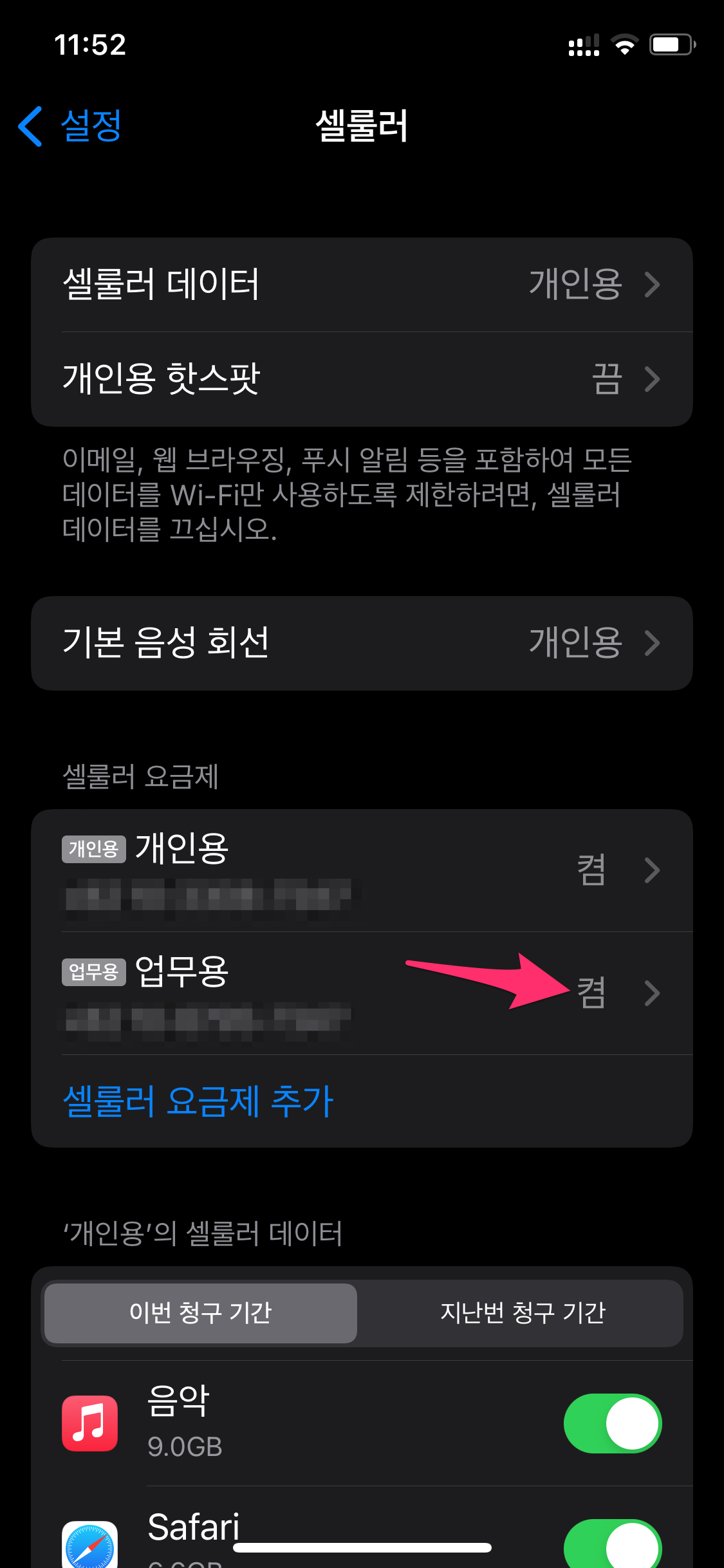
요금제 추가가 완료되면 표시 레이블을 수정해 보겠습니다.
아이폰 [설정] - [셀룰러]에서 추가된 번호를 선택합니다.

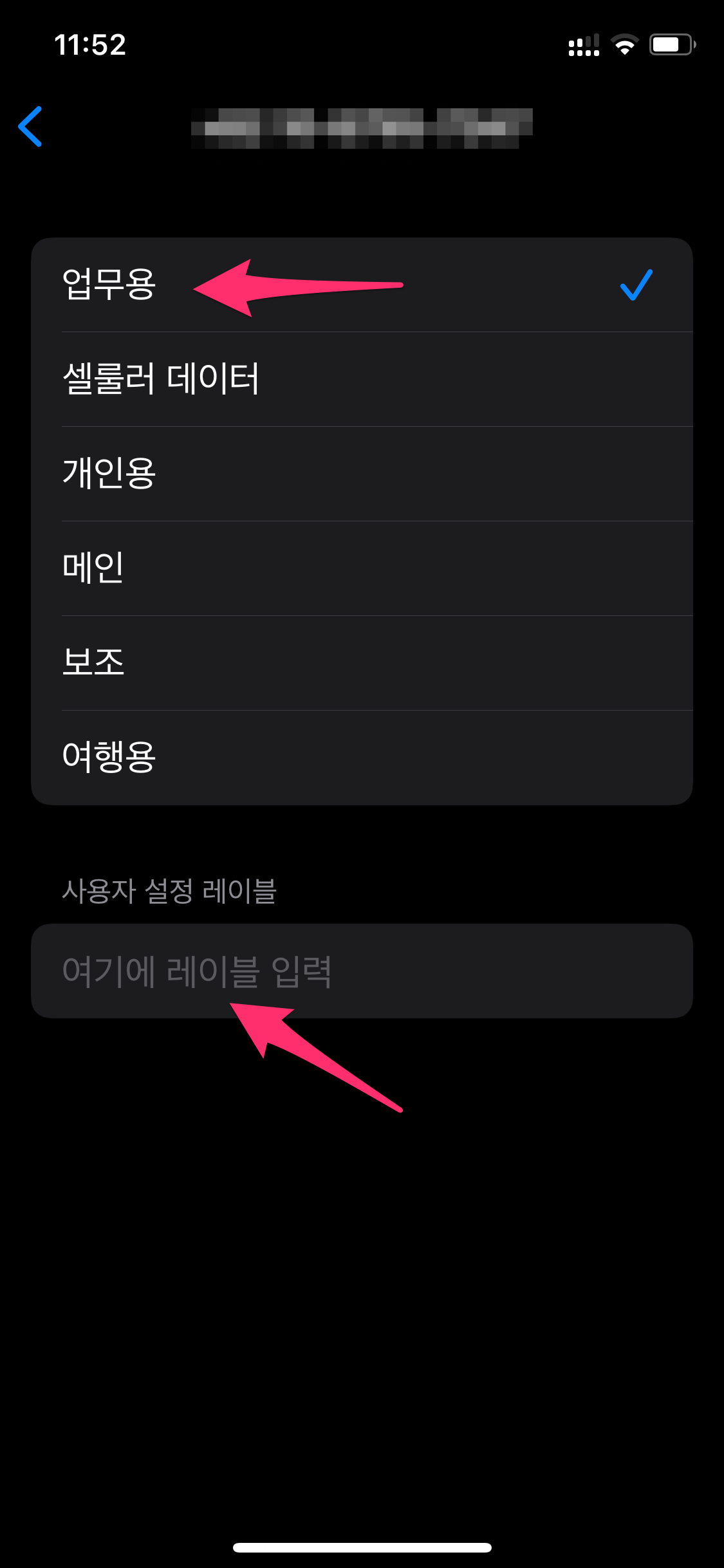
상단 [셀룰러 요금제 레이블]를 선택한 후에 원하는 레이블을 선택하시던지 제일 하단에 있는 [사용자 설정 레이블]에 원하는 이름을 직접 입력하셔도 됩니다. 저는 업무용을 선택했습니다.


통화에서 키패드 상단에 있는 셀룰러 레이블을 선택하시면 기준 번호의 레이블과 방금 전에 추가한 레이블이 보입니다.
원하는 번호를 선택하고 통화하시면 상대방에게는 선택하신 번호로 통화가 됩니다.
그리고 상대방이 추가한 셀룰러 번호로 전화가 온다면 상단에 이름 밑에 추가된 레이블(업무용)이 보입니다.

제가 사용하는 통신사는 KT이고 추가한 tplus eSIM은 SK 계열이라서 상단 이미지처럼 보이네요.
저는 추가된 번호를 가지고 불필요한 가입 절차에 사용하고 또한 가입된 정보들 중에서 크게 불필요한 가입 정보들을 업무용 번호로 변경하고 있습니다.
'TECH' 카테고리의 다른 글
| 맥미니 구매, 설치 및 사용 (1) | 2022.01.14 |
|---|---|
| 에어팟 3세대 개봉기 및 사용기 (0) | 2021.12.24 |
| 카카오 톡명함 만들기 (0) | 2021.12.23 |
| 키크론 기계식 키보드 C2 레트로 에디션 사용기 (1) | 2021.11.22 |
| 애플tv 4K (0) | 2021.11.18 |





댓글